Désinstallation du pilote d'impression
![]()
L'affichage de l'état installé avec le pilote d'impression actuel est désinstallé en même temps que le pilote.
![]() Maintenez enfoncée la touche [Alimentation] pendant une seconde.
Maintenez enfoncée la touche [Alimentation] pendant une seconde.
![]() Dans le menu [Démarrer], cliquez sur [Périphériques et imprimantes].
Dans le menu [Démarrer], cliquez sur [Périphériques et imprimantes].
Pour Windows Vista ou Windows Server 2008, cliquez sur [Panneau de configuration], puis cliquez sur [Imprimantes] dans [Matériel et son].
Pour Windows XP, cliquez sur [Imprimantes et télécopieurs].
Windows Server 2003/2003 R2, pointez sur [Paramètres], puis cliquez sur [Imprimantes et télécopieurs].
![]() Cliquez avec le bouton droit de la souris sur l'icône de l'appareil, puis cliquez sur [Retirer le périphérique].
Cliquez avec le bouton droit de la souris sur l'icône de l'appareil, puis cliquez sur [Retirer le périphérique].
Pour Windows XP/Vista ou Windows Server 2003/2003 R2/2008, cliquez avec le bouton droit de la souris sur l'icône de l'appareil, puis cliquez sur [Supprimer].
![]() Cliquez sur [Oui].
Cliquez sur [Oui].
Le pilote d'impression est désinstallé.
![]() Sélectionnez une imprimante arbitraire, puis sur [Propriétés du serveur d'impression].
Sélectionnez une imprimante arbitraire, puis sur [Propriétés du serveur d'impression].
Pour Windows XP/Vista ou Windows Server 2003/2003 R2/2008, cliquez sur [Propriétés du serveur] dans le menu [Fichier].
![]() Cliquez sur l'onglet [Pilotes].
Cliquez sur l'onglet [Pilotes].
![]() Dans la liste [Pilotes d'imprimantes installées :], sélectionnez le [Nom de l'imprimante], puis cliquez sur [Supprimer].
Dans la liste [Pilotes d'imprimantes installées :], sélectionnez le [Nom de l'imprimante], puis cliquez sur [Supprimer].
Pour Windows XP/Vista ou Windows Server 2003/2003 R2/2008, passez à l'étape 9.
![]() Cliquez sur [Supprimer le pilote et le package pilote], puis cliquez sur [OK].
Cliquez sur [Supprimer le pilote et le package pilote], puis cliquez sur [OK].
![]() Cliquez sur [Oui].
Cliquez sur [Oui].
Pour Windows XP/Vista ou Windows Server 2003/2003 R2/2008, passez à l'étape 12.
![]() Cliquez sur [Supprimer].
Cliquez sur [Supprimer].
![]() Cliquez sur [OK].
Cliquez sur [OK].
![]() Cliquez sur [Fermer].
Cliquez sur [Fermer].
Pour Windows 7 ou Windows Server 2008 R2, passez à l'étape 21.
Pour Windows Vista, passez à l'étape 18.
![]() Dans le menu [Outils], cliquez sur [Options des dossiers...].
Dans le menu [Outils], cliquez sur [Options des dossiers...].
![]() Cliquez sur l'onglet [Affichage].
Cliquez sur l'onglet [Affichage].
![]() Dans la case [Paramètres avancés:], cliquez sur [Afficher les fichiers et dossiers masqués], puis décochez la case [Masquer l'extension pour les types de fichiers connus].
Dans la case [Paramètres avancés:], cliquez sur [Afficher les fichiers et dossiers masqués], puis décochez la case [Masquer l'extension pour les types de fichiers connus].
![]() Cliquez sur [OK].
Cliquez sur [OK].
![]() Dans le menu [Démarrer], cliquez sur [Rechercher].
Dans le menu [Démarrer], cliquez sur [Rechercher].
![]() Cliquez sur [Tous les fichiers et dossiers], puis saisissez le nom de fichier INF du modèle (par ex., gelsprinter SG 3110DN) dans le champ [Tout ou partie du nom de fichier:].
Cliquez sur [Tous les fichiers et dossiers], puis saisissez le nom de fichier INF du modèle (par ex., gelsprinter SG 3110DN) dans le champ [Tout ou partie du nom de fichier:].
Pour Windows Vista, sélectionnez [Autre] dans [Montrer uniquement], puis saisissez le nom du fichier INF du modèle dans le champ [Rechercher].
![]() Dans la zone [Rechercher dans :], sélectionnez le disque dur sur lequel Windows est installé, puis cliquez sur [Rechercher].
Dans la zone [Rechercher dans :], sélectionnez le disque dur sur lequel Windows est installé, puis cliquez sur [Rechercher].
![]() Effectuez un clic droit sur le fichier affiché à l'issue de la recherche, puis cliquez sur [Supprimer].
Effectuez un clic droit sur le fichier affiché à l'issue de la recherche, puis cliquez sur [Supprimer].
Le fichier INF est désinstallé.
![]() Cliquez sur [Oui].
Cliquez sur [Oui].
![]() Redémarrez Windows.
Redémarrez Windows.
![]()
Pour mettre à jour le pilote d'impression, téléchargez le pilote le plus récent sur le site Web du fabricant.